Spørsmål
Problem: Hvordan fikser du feilen "Programmet kunne ikke initialiseres riktig (0x0000142)" i Windows?
Når jeg starter et program, vises feilmeldingen som sier "Programmet kunne ikke initialiseres ordentlig (0x0000142). Klikk OK for å avslutte programmet.“ Jeg er ikke flink til å reparere programvareproblemer selv, så kan du gi meg råd? Andre alternativer enn Windows-installering er å foretrekke.
Løst svar
"Appen kunne ikke initialiseres riktig (0x0000142)" er en feil som brukere kan støte på når de prøver å starte programmer på Windows 10 eller en annen operativsystemversjon. Appene som påvirkes av dette problemet varierer – brukere rapporterte MS Office-programmer som Word
[1] eller Excel samt videospill som Grand Theft Auto.I andre tilfeller kan brukere motta en annen melding sammen med denne feilkoden, som lyder:
Applikasjonen kunne ikke starte riktig. Klikk OK for å lukke programmet
Som tydelig er det en applikasjonsfeil (disse kan referere til mange andre feilkoder, inkludert 0xc000007b, 0xc0000005, SearchProtocolHost.exe, og andre), selv om årsaken til at den vises kan variere fra maskin til maskin. Det er ingen spesiell årsak i meldingen, selv om feilkoden kan hjelpe til med å finne ut hva problemet egentlig er.
I de fleste tilfeller er årsaken til at 0x0000142-feilen dukker opp, de manglende eller korrupte DLL-filene. Disse Dynamic Link Library[2] filer er universelle, noe som betyr at de lanseres når de kreves av apper eller Windows selv. DLL-filer kan imidlertid ikke startes uten et "skall", for eksempel en EXE-fil.
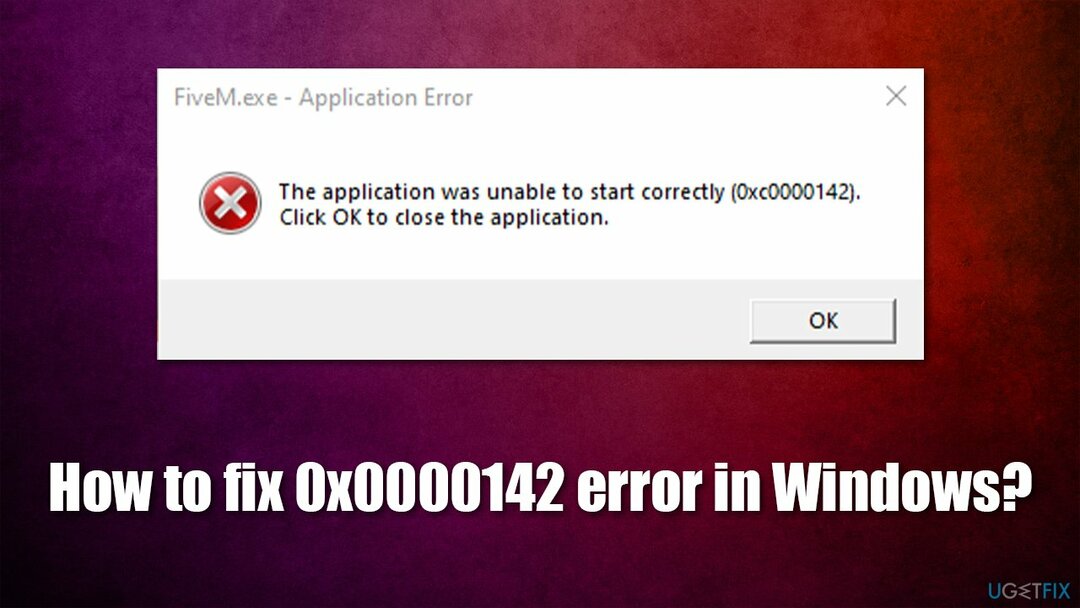
Dll-filer som er avgjørende i samspillet mellom forskjellige applikasjoner, kan ha blitt skadet eller sviktet på riktig måte på grunn av ulike årsaker. Derfor er det kanskje ikke lett å finne en feilretting 0x0000142, selv om det ikke bør føre til for store problemer hvis du følger instruksjonene vi gir nedenfor nøye.
Valg 1. Bruk automatisk reparasjonsverktøy
For å reparere skadet system, må du kjøpe den lisensierte versjonen av Reimage Reimage.
Siden en av hovedårsakene til at dette problemet oppstår er en manglende eller korrupt .dll-fil, anbefaler vi sterkt at du prøver å bruke ReimageMac vaskemaskin X9 reparasjonsverktøy. Denne unike programvaren er i stand til å finne filen som forårsaker feilen og erstatte den med en helt ny automatisk.
Basert på dette prinsippet er appen i stand til ikke bare å fikse 0x0000142 automatisk, men også fjerne og allerede installert skadelig programvare,[3] reparere Windows-registeret, rense søppelfiler og mye mer. Det viktigste er at du ikke trenger å kaste bort tid på å feilsøke Windows-problemene dine.
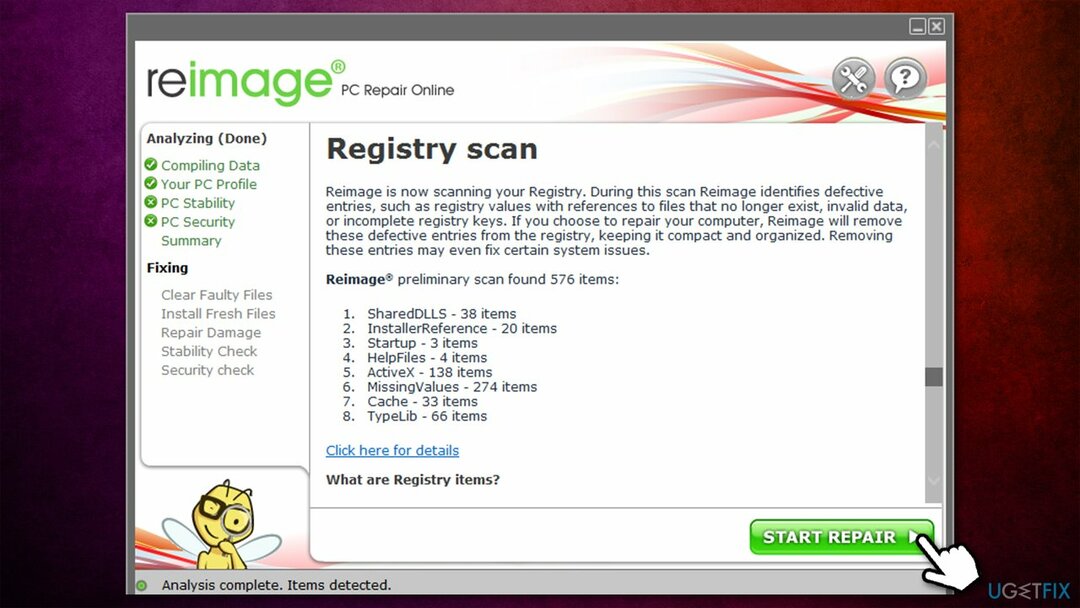
Alternativ 2. Reparer Windows-systemfiler
For å reparere skadet system, må du kjøpe den lisensierte versjonen av Reimage Reimage.
- Type cmd i Windows søk og se etter Ledeteksten
- Høyreklikk på den og velg Kjør som administrator
- I det nye vinduet kopierer og limer du inn følgende kommando:
sfc /scannow
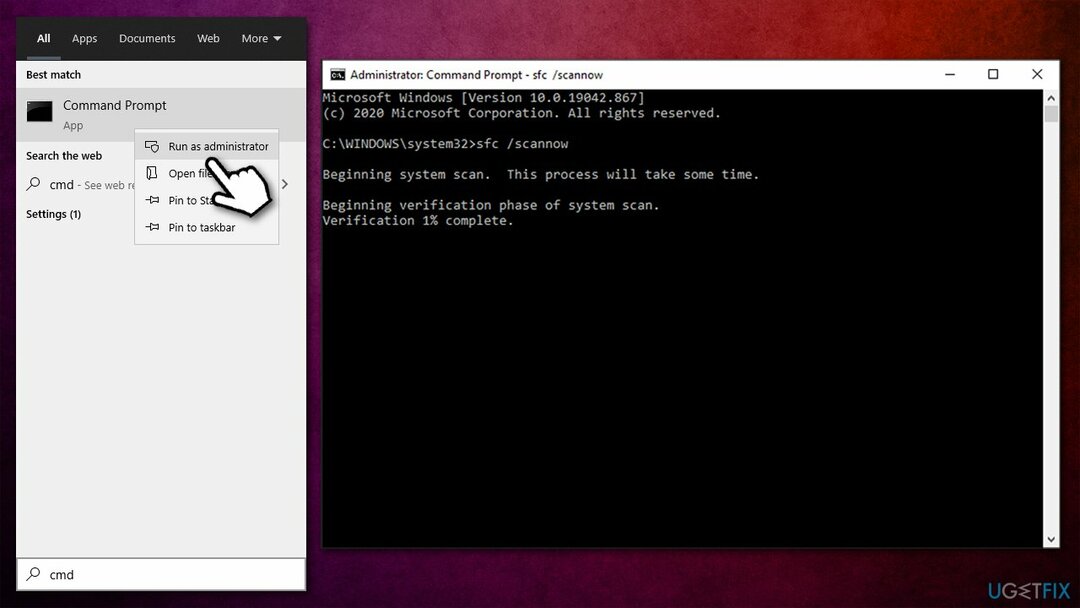
- trykk Tast inn og vent til skanningen er fullført
- Omstart PC-en når du er ferdig.
Hvis SFC-skanning ikke var i stand til å reparere Windows-filer, kjør DISM i stedet:
- Kopier og lim inn følgende kommandoer, trykk Tast inn etter hver:
DISM.exe /Online /Cleanup-image /Scanhealth
DISM.exe /Online /Cleanup-image /Restorehealth
DISM.exe /online /cleanup-image /startcomponentcleanup - Omstart datamaskinen din når den er ferdig.
Alternativ 3. Prøv Clean Boot
For å reparere skadet system, må du kjøpe den lisensierte versjonen av Reimage Reimage.
- trykk Win + R på tastaturet, skriv msconfig og trykk Tast inn
- Gå til Tjenester fanen og huk av Skjul alle Microsoft-tjenester eske
- Klikk Deaktivere alle
- Naviger til fanen Oppstart og klikk Åpne Oppgavebehandling
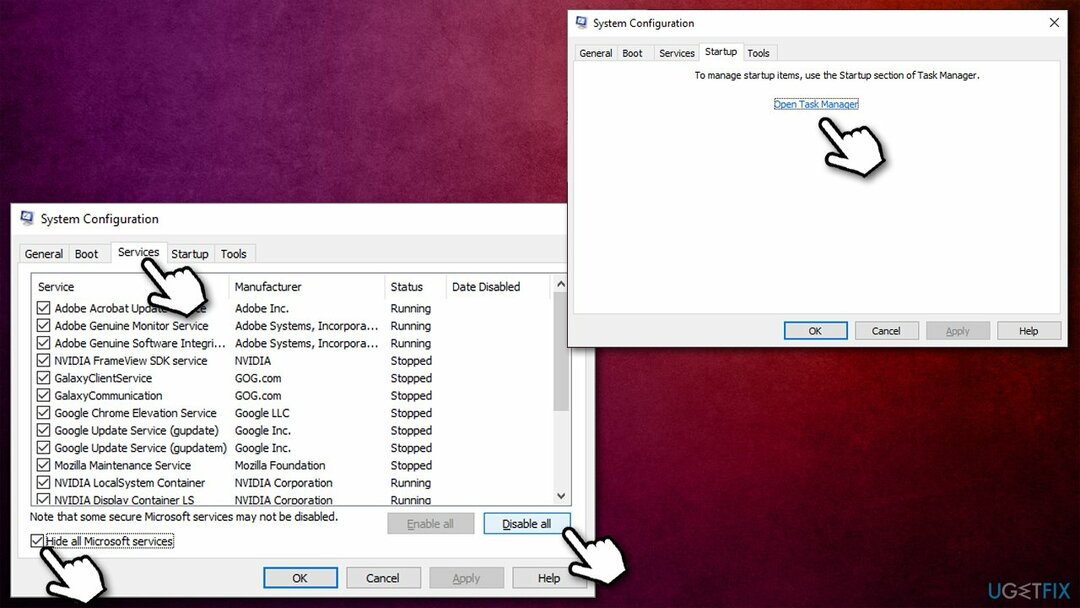
- Her, høyreklikk på hver av ikke-Windows-oppføringene og velg Deaktiver
- Lukk Task Manager
- Gå til Støvel fanen og merk av Trygg støvel alternativ
- Klikk Søk, OK, og omstart din PC.
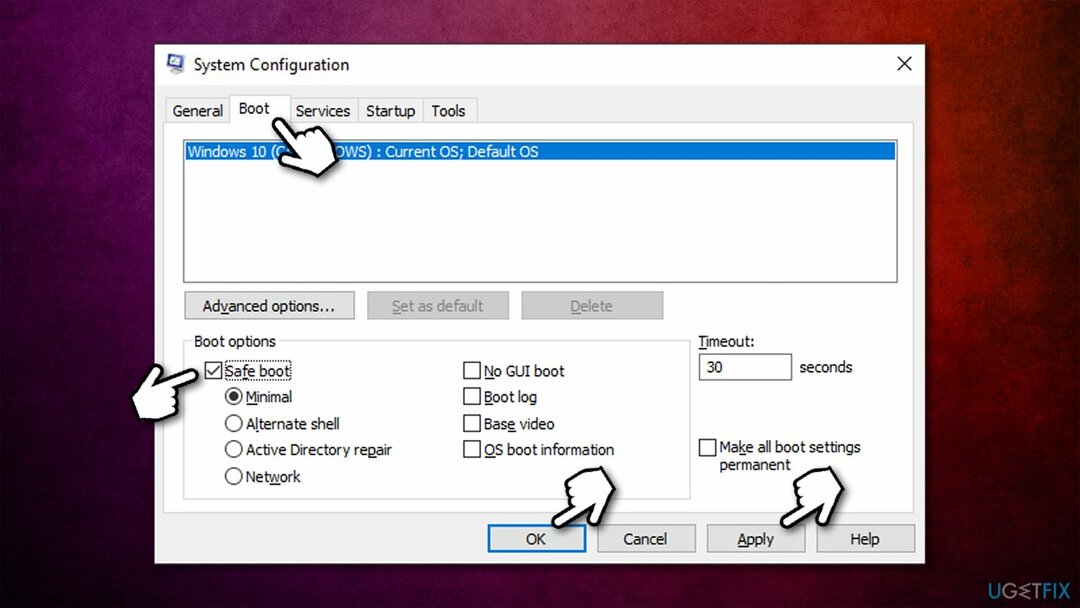
Hvis problemet ditt er løst, betyr det at en tredjepartsapp forstyrrer programmet du vil starte. Det du trenger å gjøre er å avinstallere programmer (fra de nyeste) og se hvilken som forårsaker feilen 0x0000142.
Alternativ 4. Oppdater Windows
For å reparere skadet system, må du kjøpe den lisensierte versjonen av Reimage Reimage.
Sørg for at alle Windows-oppdateringer er installert:
- Type Oppdateringer i Windows-søk og trykk Tast inn
- Klikk på høyre side av vinduet Se etter oppdateringer
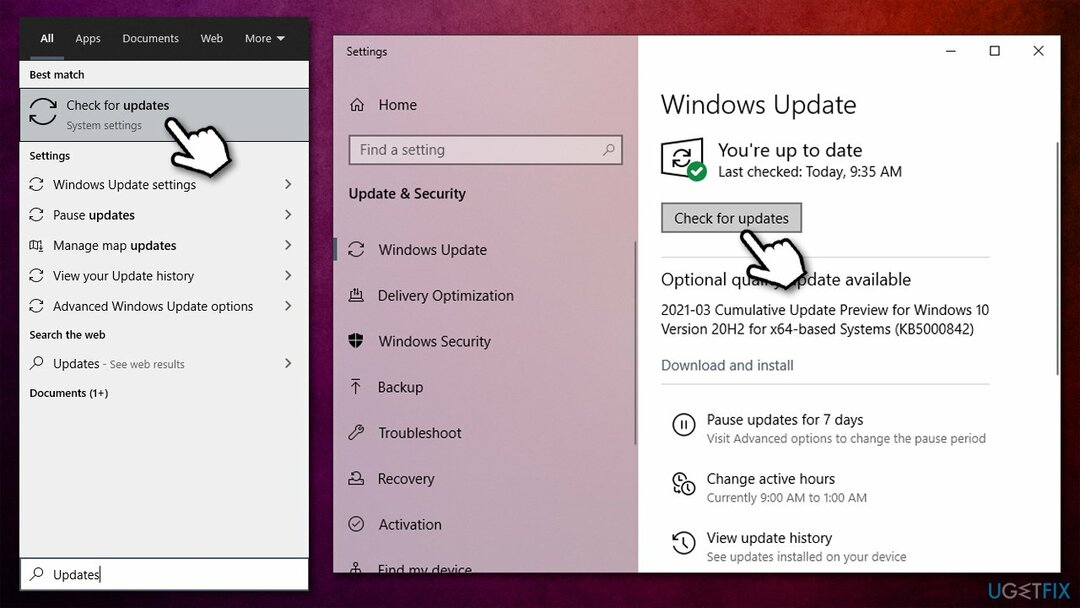
- Vent til Windows laster ned og installerer de nyeste oppdateringene
- Når det er gjort, starte på nytt din datamaskin.
Alternativ 5. Løs problemet med Registerredigering
For å reparere skadet system, må du kjøpe den lisensierte versjonen av Reimage Reimage.
- trykk Windows+R på tastaturet, skriv regedit og trykk Tast inn
- En gang Registerredigering åpnes, naviger til følgende plassering:
HKEY_LOCAL_MACHINE\\SOFTWARE\\Microsoft\\Windows NT\\CurrentVersion\\Windows
- På høyre side av vinduet bør du se LoadAppInt_DLls – dobbeltklikk på den
- Her, sett verdien av de nøkkelen til 0 i stedet for 1 og klikk OK
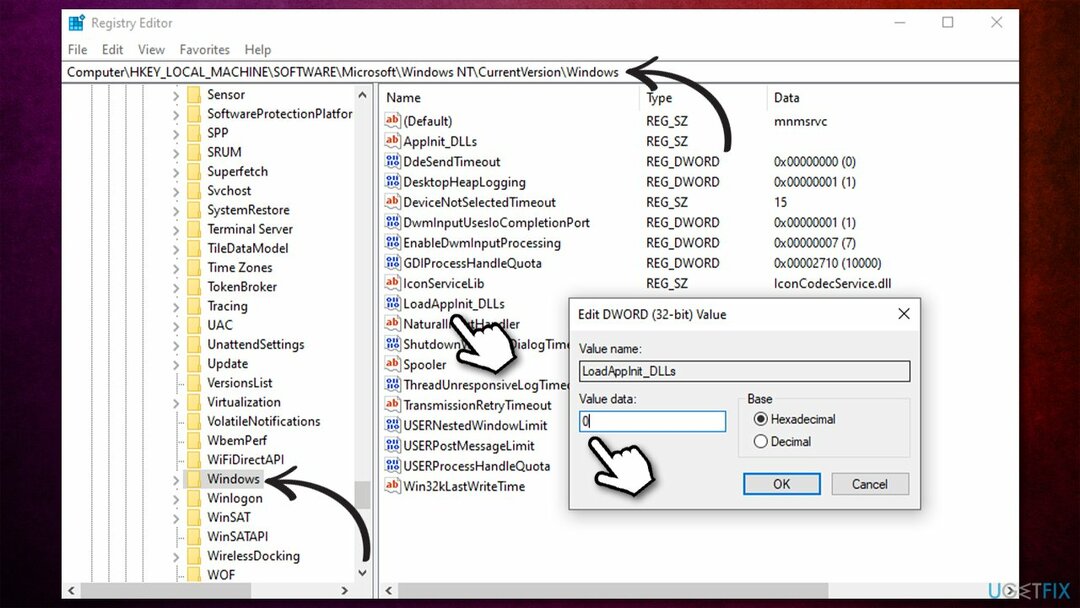
- Avslutt Registerredigering og prøv å starte programmet på nytt.
Reparer feilene dine automatisk
ugetfix.com-teamet prøver å gjøre sitt beste for å hjelpe brukere med å finne de beste løsningene for å eliminere feilene deres. Hvis du ikke ønsker å slite med manuelle reparasjonsteknikker, vennligst bruk den automatiske programvaren. Alle anbefalte produkter er testet og godkjent av våre fagfolk. Verktøy som du kan bruke for å fikse feilen, er oppført nedenfor:
By på
gjør det nå!
Last ned FixLykke
Garanti
gjør det nå!
Last ned FixLykke
Garanti
Hvis du ikke klarte å fikse feilen ved å bruke Reimage, kontakt supportteamet vårt for å få hjelp. Vennligst gi oss beskjed om alle detaljer du mener vi bør vite om problemet ditt.
Denne patenterte reparasjonsprosessen bruker en database med 25 millioner komponenter som kan erstatte enhver skadet eller manglende fil på brukerens datamaskin.
For å reparere skadet system, må du kjøpe den lisensierte versjonen av Reimage verktøy for fjerning av skadelig programvare.

For å være helt anonym og forhindre at ISP og regjeringen fra å spionere på deg, bør du ansette Privat internettilgang VPN. Det vil tillate deg å koble til internett mens du er helt anonym ved å kryptere all informasjon, forhindre sporere, annonser, samt skadelig innhold. Det viktigste er at du stopper de ulovlige overvåkingsaktivitetene som NSA og andre statlige institusjoner utfører bak ryggen din.
Uforutsette omstendigheter kan oppstå når som helst mens du bruker datamaskinen: den kan slå seg av på grunn av strømbrudd, a Blue Screen of Death (BSoD) kan forekomme, eller tilfeldige Windows-oppdateringer kan maskinen når du var borte for et par minutter. Som et resultat kan skolearbeid, viktige dokumenter og andre data gå tapt. Til gjenopprette tapte filer, kan du bruke Data Recovery Pro – den søker gjennom kopier av filer som fortsatt er tilgjengelige på harddisken og henter dem raskt.